O ERP MAXIPROD permite a criação e alteração de relatórios padrão e personalizados existentes no sistema. Desta forma, pode-se alterar a forma de impressão de ordens de produção, exportando seus dados para arquivos Word, Excel ou baixando-os em PDF.
Esta página de ajuda mostra:
- O que são tags e como consultar seu dicionário?
- Como personalizar relatórios para impressão de ordens de produção?
O que são tags e como consultar seu dicionário?
Para incluir os dados da sua base em um relatório, é necessário utilizar tags. Tags são identificadores de campos. Ao gerar o relatório, as tags são substituídas pelos seus valores (número da ordem de produção, item-pai, insumos baixados, etc.). Sua estrutura começa e termina com colchetes duplos (“[[” “]]”), e devem ser mantidos para o funcionamento correto da tag. Exemplo:
[[OrdemProducao.Numero]]
Para consultar o dicionário de tags, siga os passos abaixo:
1) Clique no menu “Imprimir/exportar > Configurar relatórios personalizados da ordem de produção”.

2) Utilize o menu “Consultar > Dicionário de tags”.
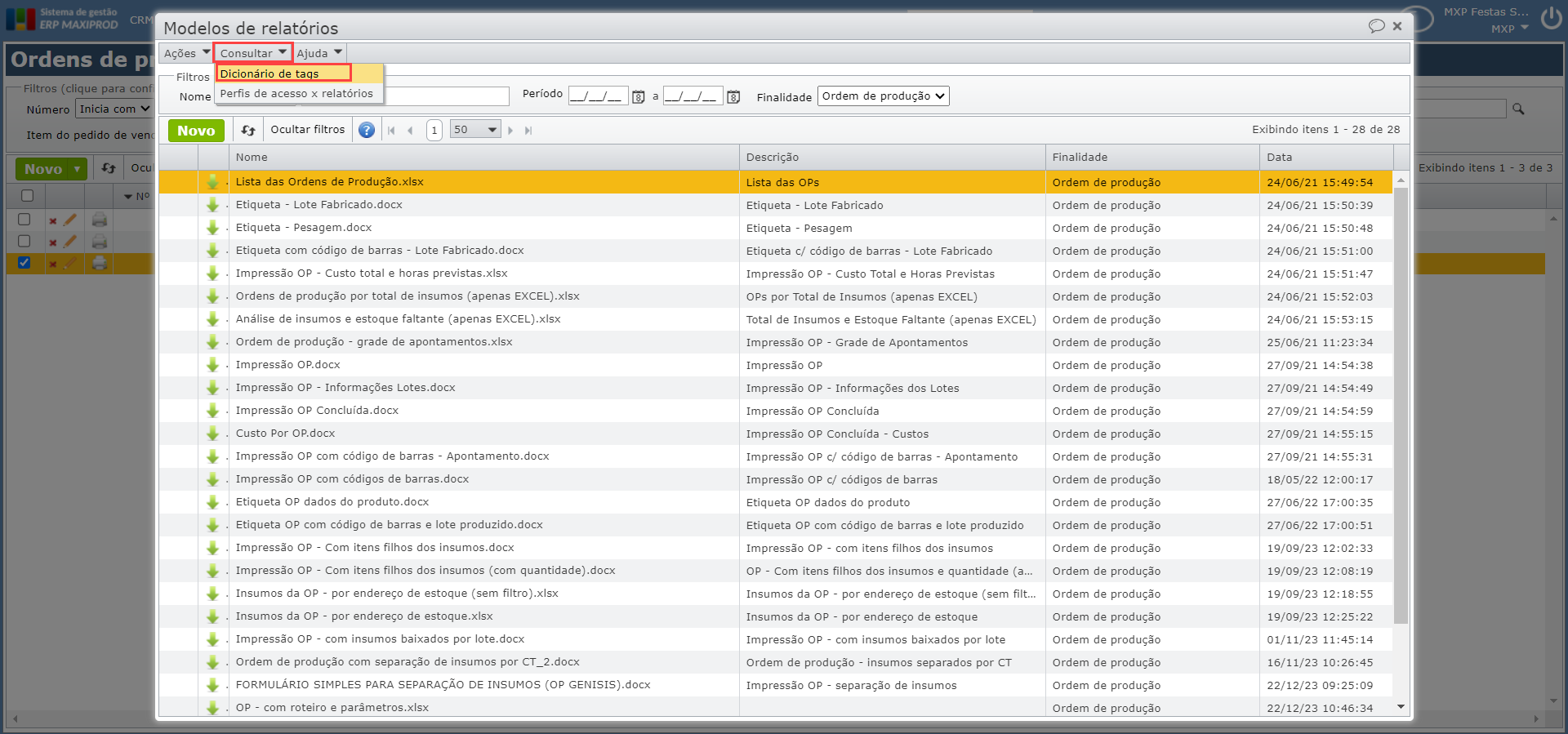
3) Utilize os filtros para encontrar a tag do campo desejado. A descrição indica a função da tag.

Como personalizar relatórios de ordens de produção?
1) Acesse a tela “Produção > Ordens de produção”.

2) Clique no menu “Imprimir/exportar > Configurar relatórios personalizados da ordem de produção”.

3) Na tela “Modelos de relatórios”, baixe o relatório padrão ou personalizado que deseja alterar, clicando no ícone da flecha verde apontando para baixo. Clique aqui para saber mais.
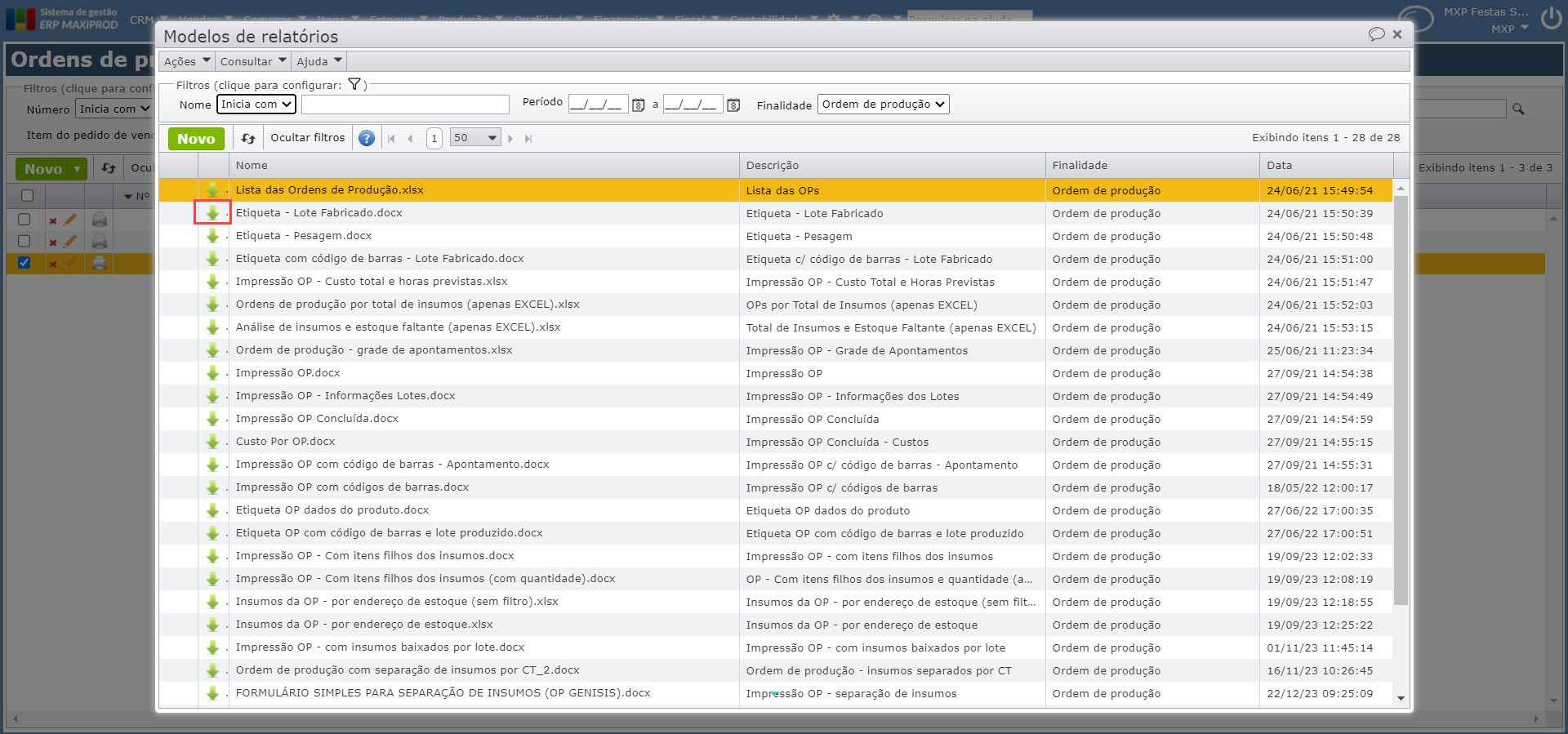
4) Edite o arquivo Word ou Excel baixado na sua máquina. Pode-se alterar o layout, adicionar ou retirar tags, etc. No exemplo abaixo, foi incluída a tag “[[OrdemProducao.Numero]]”.

5) Salve as alterações feitas e, ainda na tela “Modelos de relatórios”, clique no botão verde “Novo” para importar um novo relatório, ou clique no ícone do lápis, para atualizar um relatório personalizado.
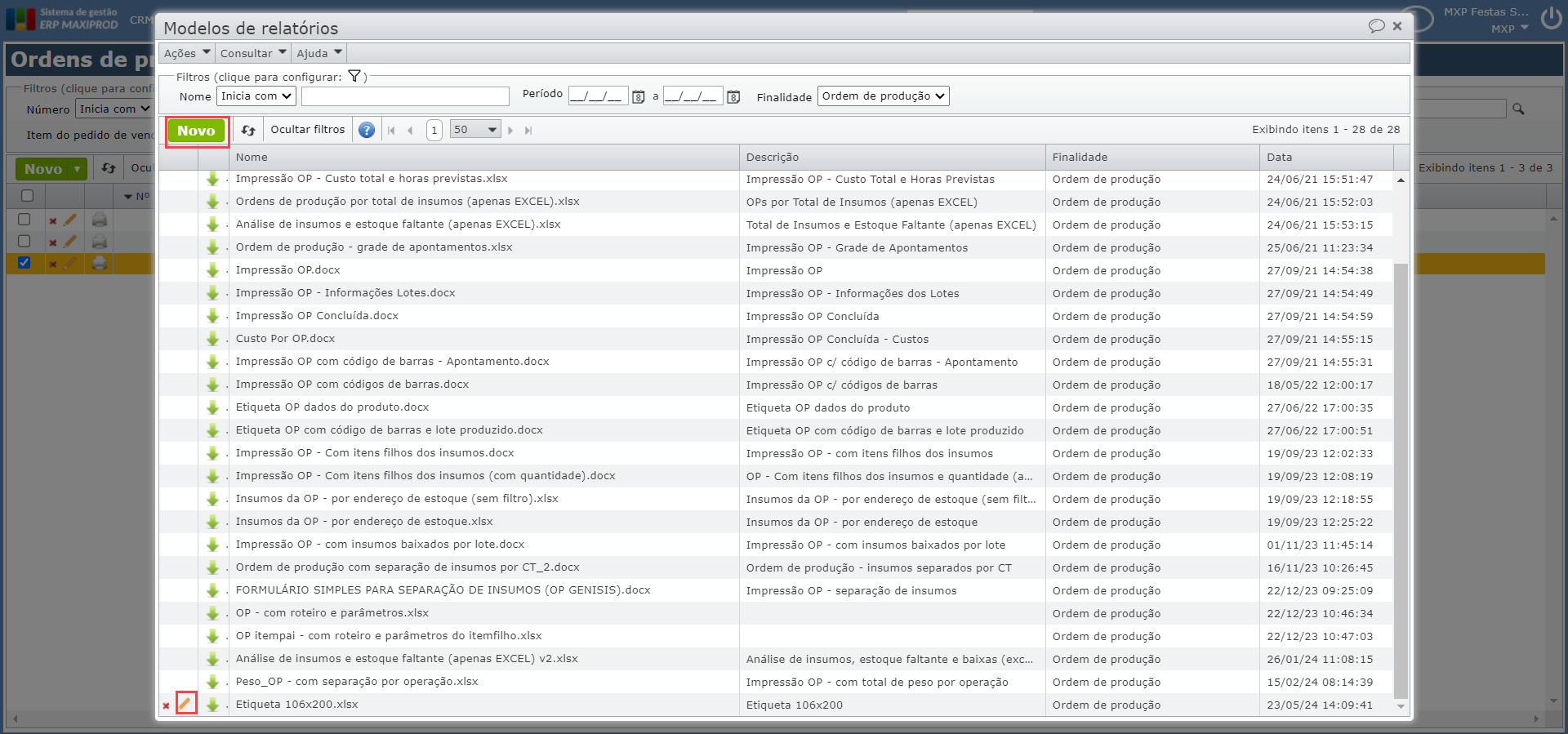
Observação: para importar um novo modelo de relatório ao invés de substituir um relatório personalizado, o nome do arquivo deve ser alterado.
6) Após importar o arquivo, pode-se consultar o relatório através do menu “Imprimir/exportar”.

- Exemplo do relatório com a inclusão da tag “[[OrdemProducao.Numero]]”:
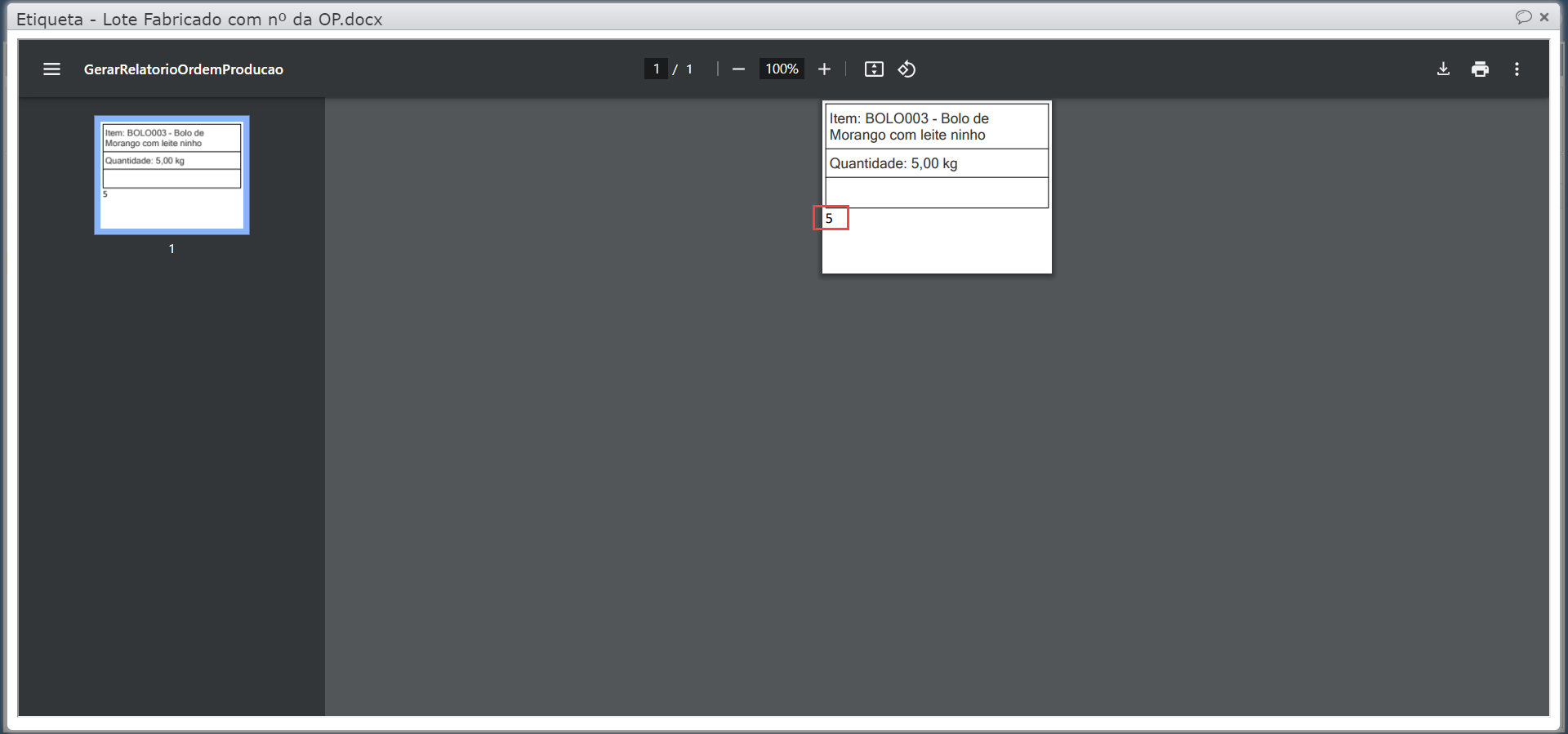
Veja também: